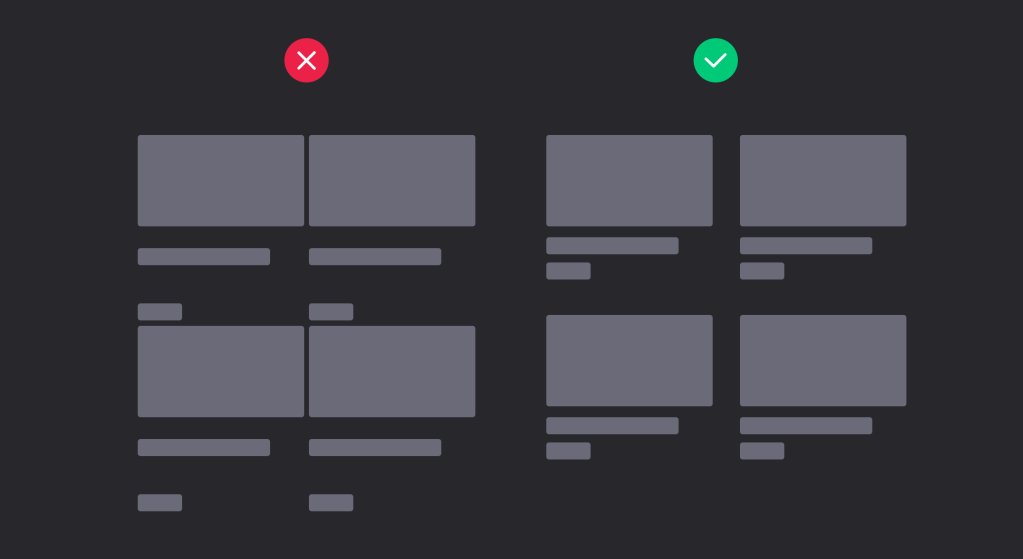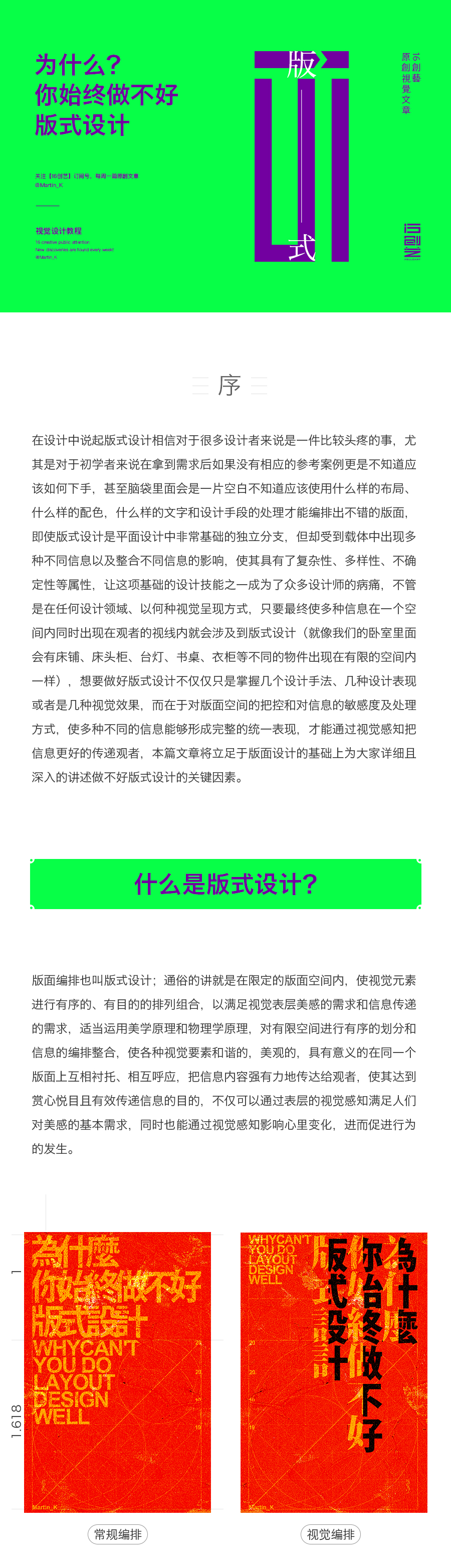小编:ZAO火爆网络,那么关于这款APP,@谦元在按钮方面发现了什么问题呢,一起聊聊按钮设计吧~
前言
8月30日始,一款AI换脸APP:ZAO火爆了朋友圈和微博,看到这么有趣的软件当然要尝试一下,但是下载后,登录需要手机号和验证码,输入手机号后,却迟迟等不来短信,试了几次都不行,就猜可能是用户太多,短信延迟发送吧。
ZAO的登录界面很简单,没有第三方登录,只用手机号和短信验证码就可以,最下方还有常见的“用户协议”和“隐私协议”,可能比较敏感,因为对于文字按钮来说,样式不多,设计师会设计的识别性比较高,一般会用不同颜色标识,或默认蓝色,或者有下划线,这样对用户才有识别性,否则都不知道能不能点击。可对于这款软件,文字按钮在整个界面来说,却没有任何标识性,毕竟不像WEB端,鼠标hover后,会有颜色变化反馈是否可以点击。
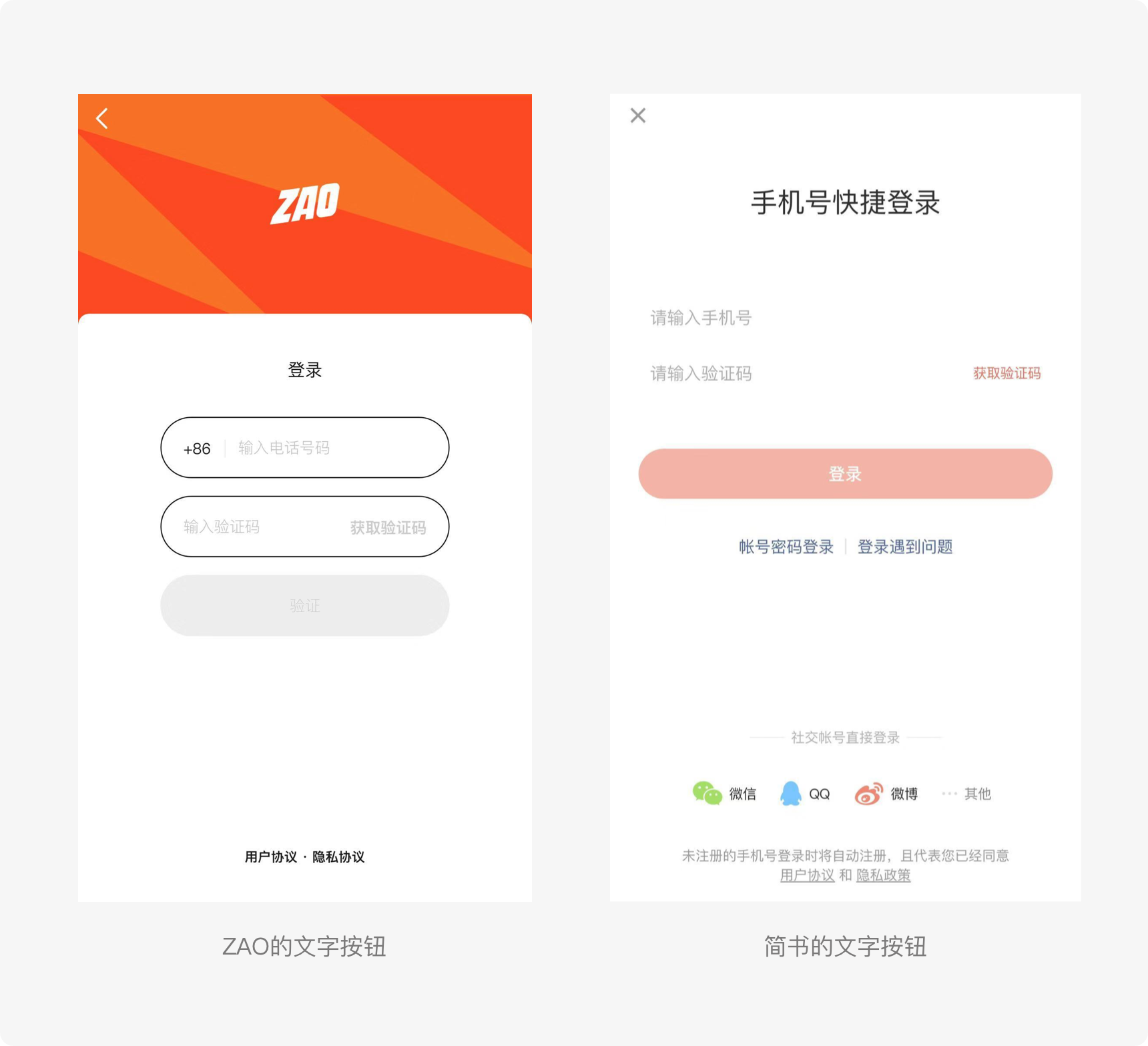
我试着点击后,发现可以跳转,一般来说,长长的条款一般我都不看的,就很快退了出去,就没再尝试登录了。
就在第二天,各种关于ZAO涉及严重隐私泄露并含有“甩锅条款”的文章出现,我看完后这才意识到为什么登录页下方的文字按钮的标识性设计的那么差了。
关于ZAO是怎么甩锅的,这篇文章就不细说了,大家可以去网上搜。本篇文章只就顺着ZAO的文字按钮,简单聊一聊按钮的设计。
正文
按钮对于现在的我们来说,不管是WEB端还是移动端,已经非常常见了。但是对于早期互联网来说,样式比较少。当时只有超链接,也就是文字链接,点击一次,就可以直接到达。
这种超链接也就是目前我们看到的样式,文字+蓝色下划线。

还有一种就是Button,有方形的、圆形的、立体的、hover的、按下的、释放的等等种样式。

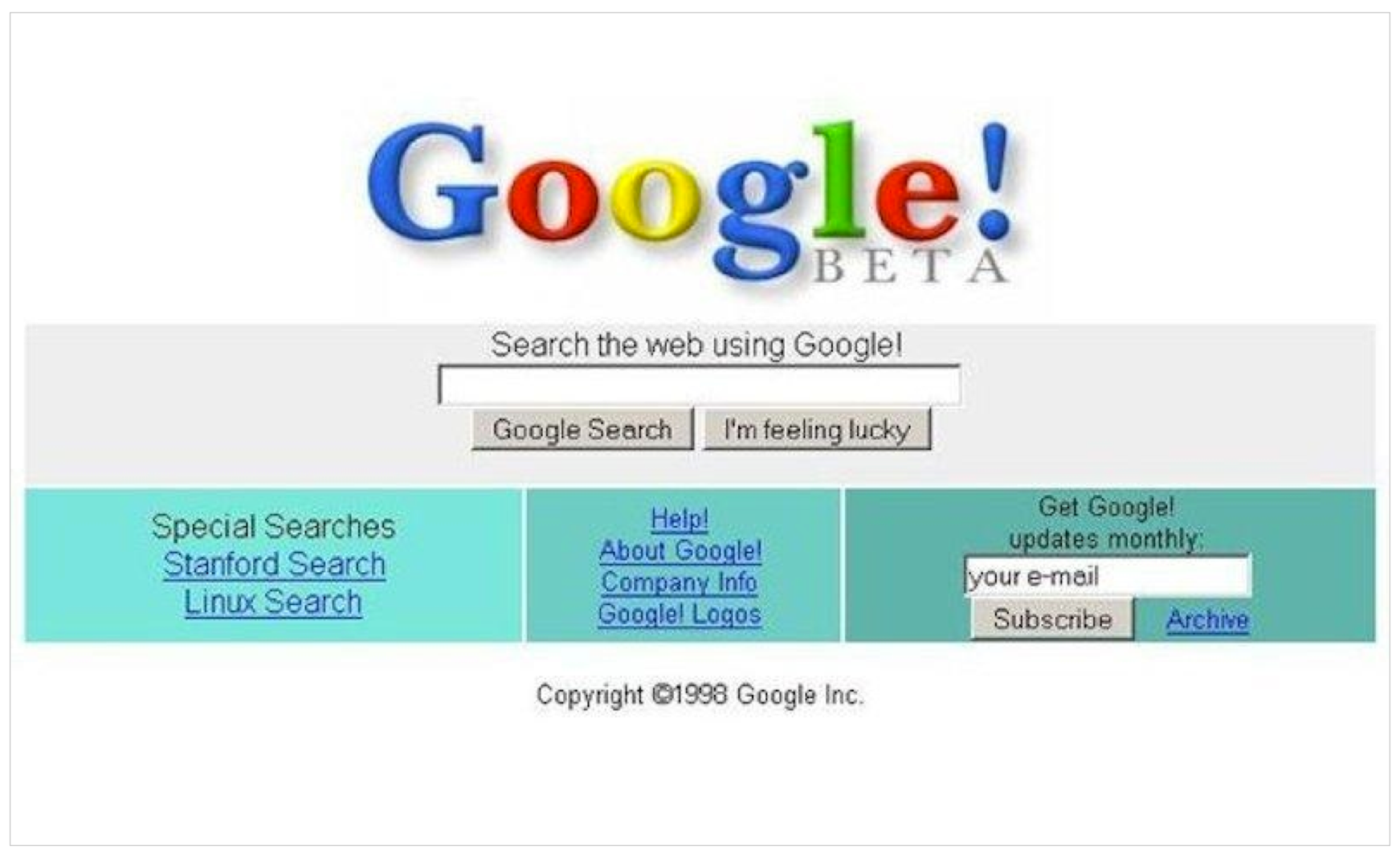
这是早期的谷歌首页,两种按钮样式还是对比很清楚的。
现在的互联网较之前相比,按钮样式越来越复杂。因为现在的信息越来越多,为了更清楚让用户分清主次,就需要不同的样式来表达。
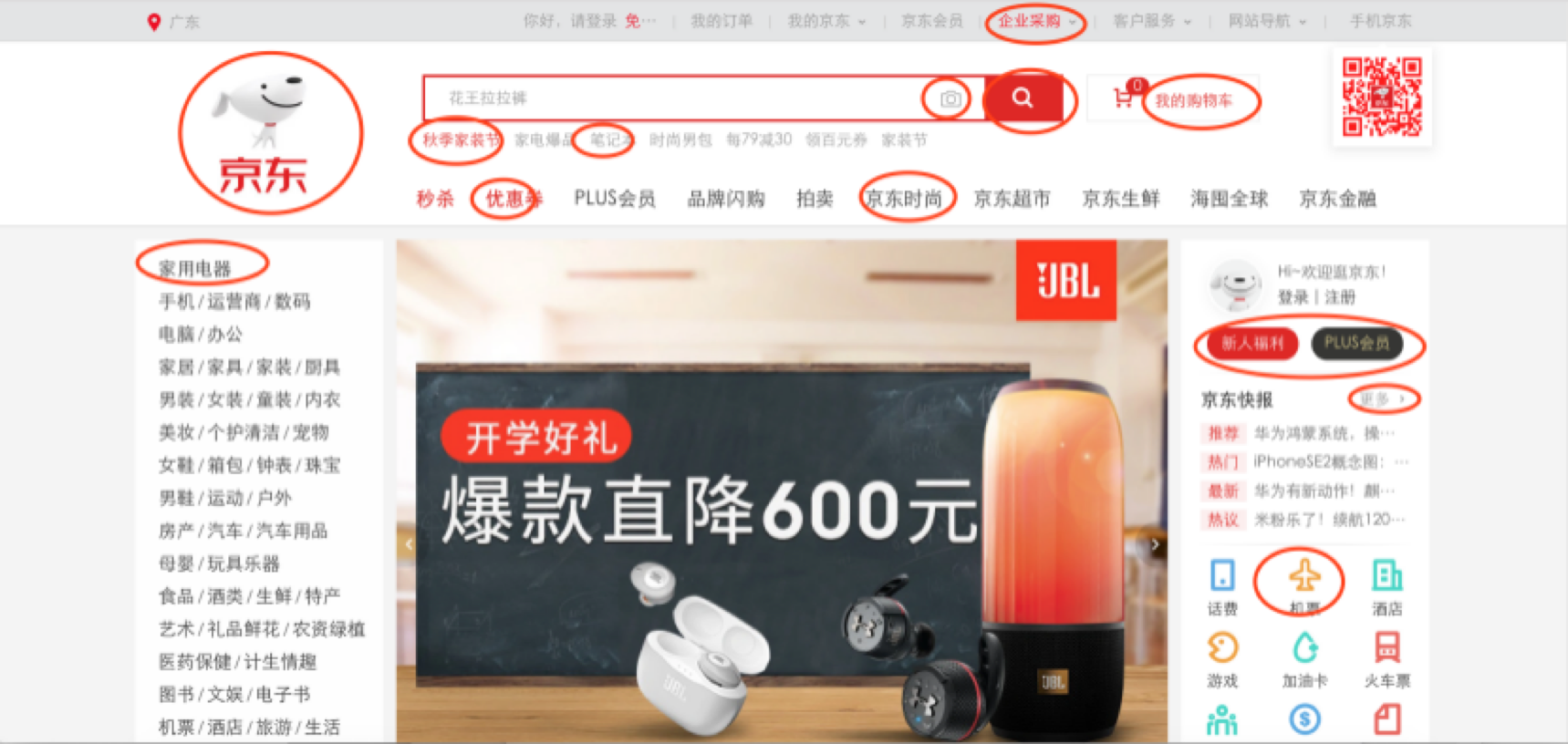 现在我们常见的按钮样式无外乎就是文字按钮、普通按钮、图标按钮、标签按钮、悬浮按钮这几种样式,我先简单介绍一下。
现在我们常见的按钮样式无外乎就是文字按钮、普通按钮、图标按钮、标签按钮、悬浮按钮这几种样式,我先简单介绍一下。
1.文字按钮
对于文字按钮,既定的规则是通过蓝色或者加下划线表示,当然不是必须是蓝色的,也可以根据产品换成其他颜色。但是需要形成对比,具有可识别性,让用户知道这是一个可以点击的链接。
比如百度的搜索热点,用蓝色向用户传达:我是可以点击的;而旁边的不可点击的数字则以黑色做对比,告诉用户:你看看就好了,不要花时间来点我,对用户来说非常直观明了,用户看到后基本不会去花时间去试试能不能点击,除非个别人就想试一试的。
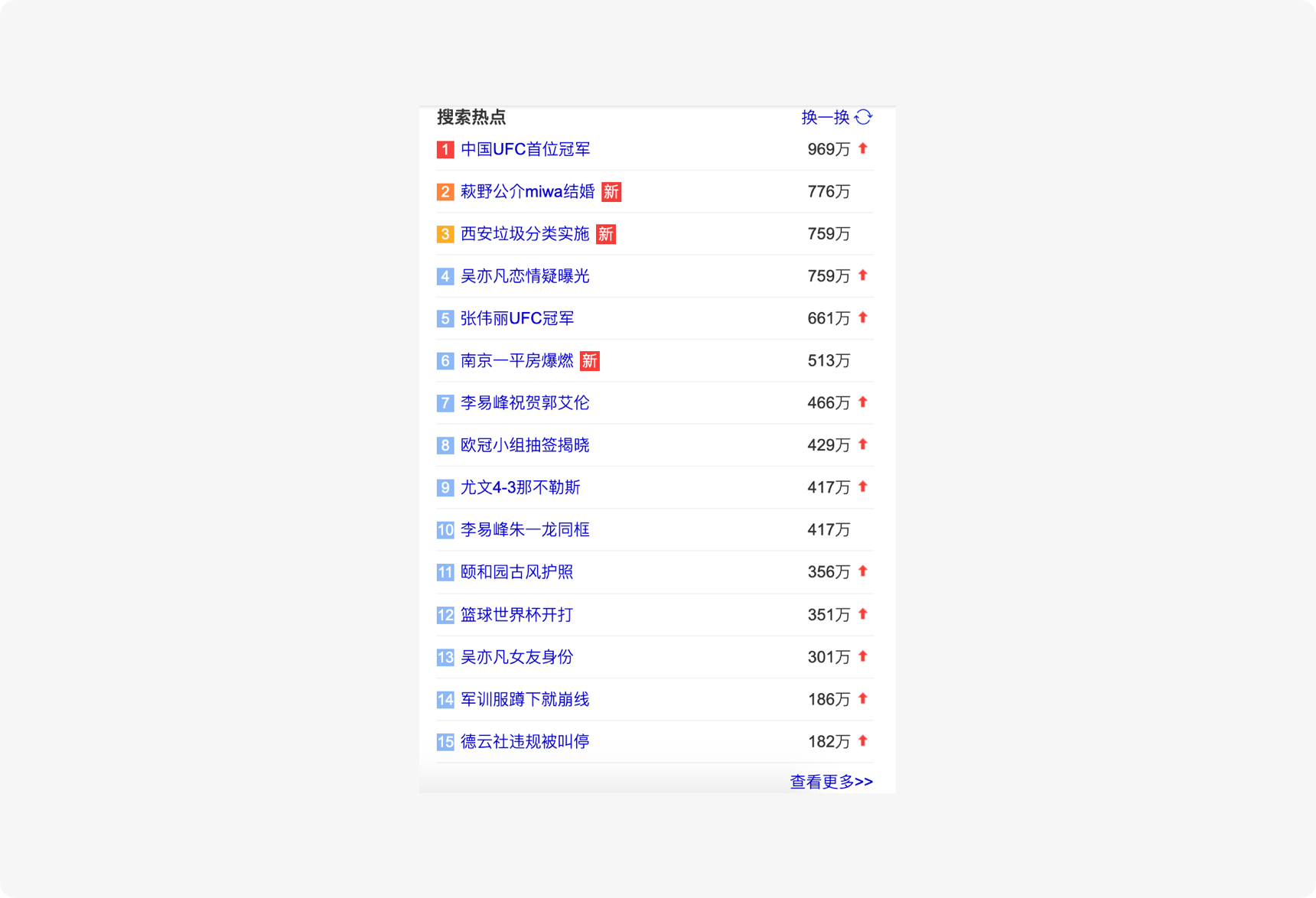
而对于加下划线的超链接,和其他文字对比,也是直观明了。
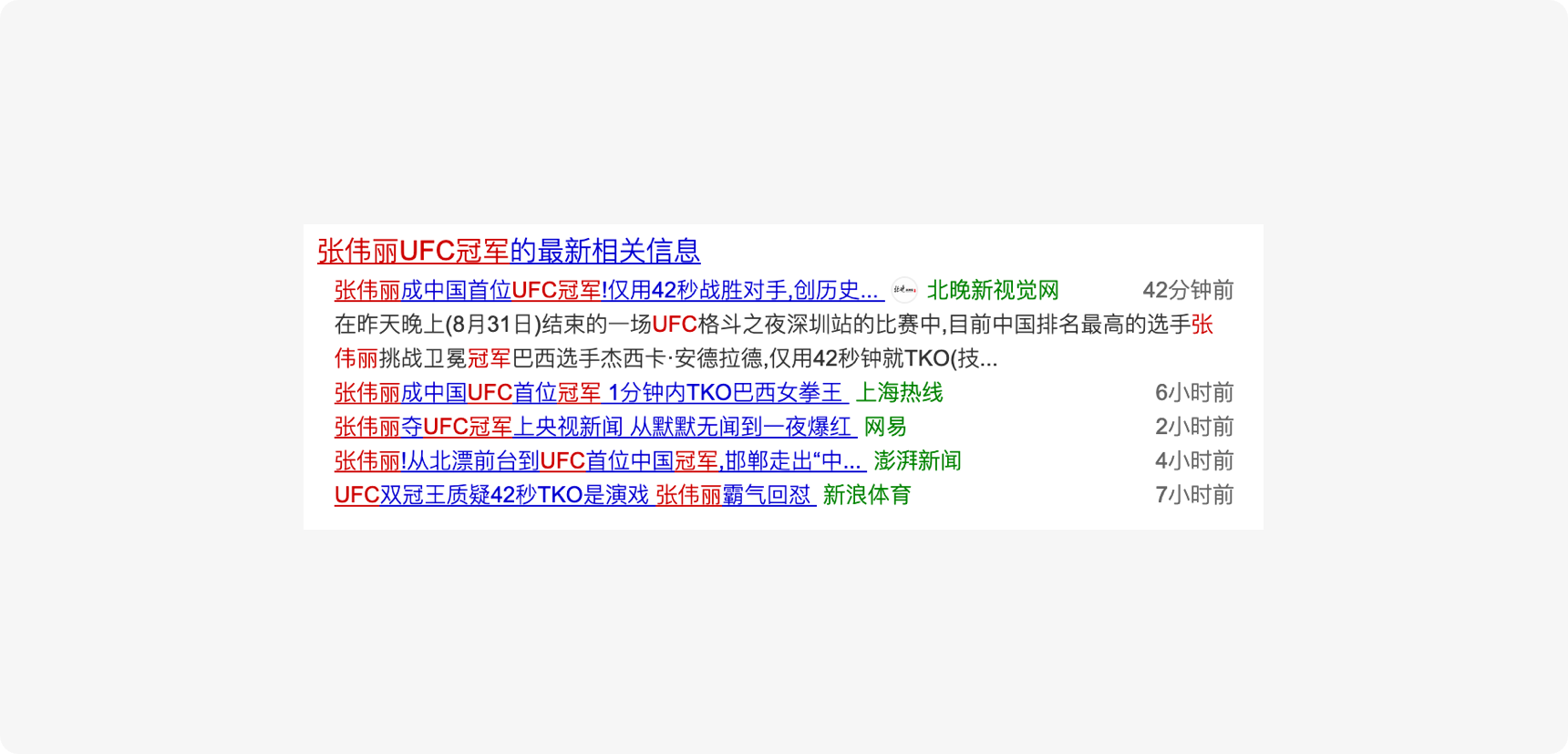
2.普通按钮
普通按钮则分为幽灵按钮和填充按钮。对于大家来说,这应该比较常见了,视觉层级上来说,填充按钮肯定高于幽灵按钮,一般引导性的操作都会使用填充按钮。
在这两种按钮上,每个按钮都会包含一个文本指令,它会告诉用户这个按钮的功能和指向。所以,按钮上的文本要尽量简洁、直观,并且要符合整个网站风格的语音语调。
当用户点击按钮的时候,按钮所指示的内容和结果应当合理、迅速地呈现在用户眼前,无论是提交表单、跳转到新的页面,用户通过这个按钮应当获得他所预期的结果。
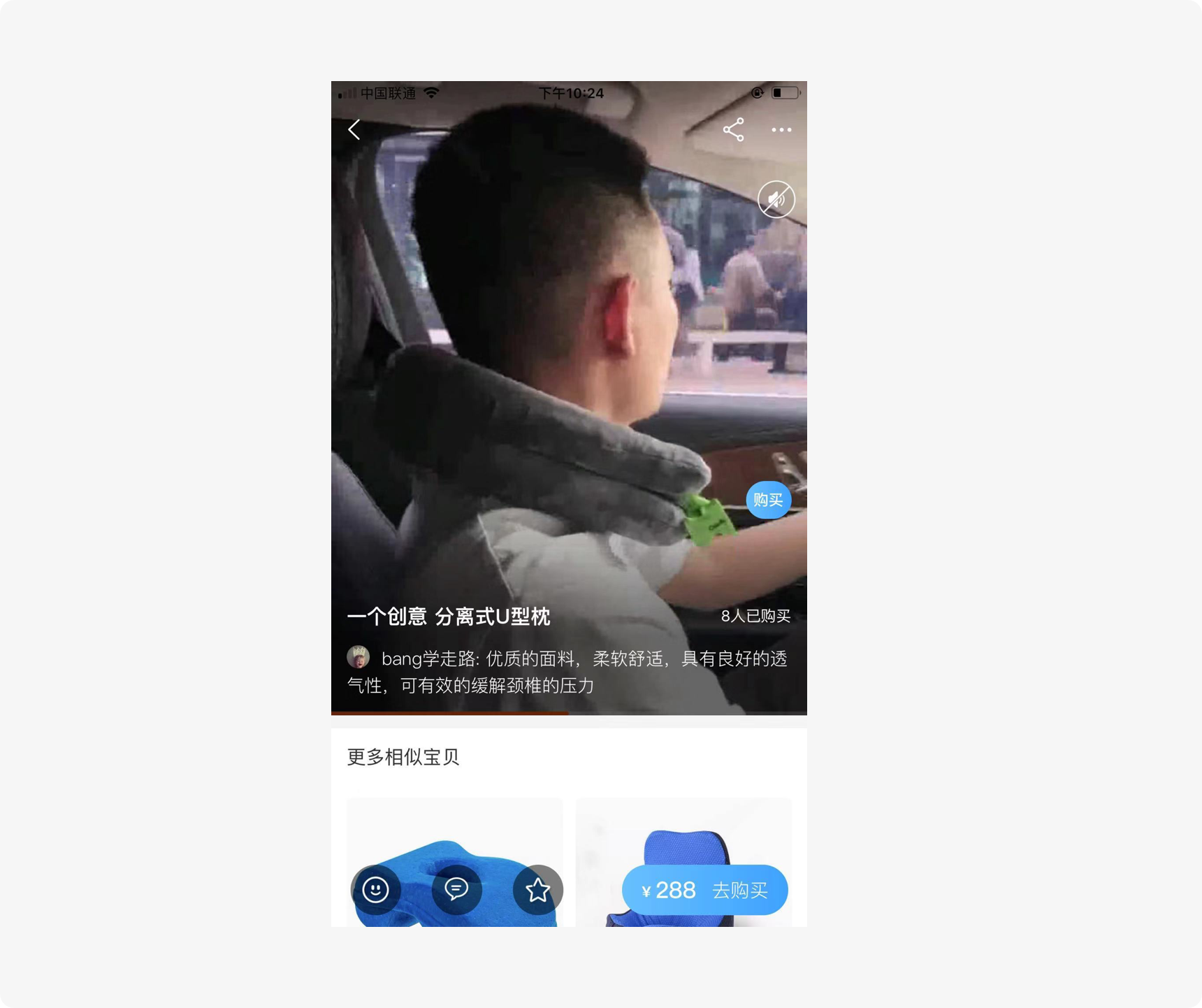
3.图标按钮
图标按钮在WEB端和移动端也非常常见,用图标意形的方式直接告诉用户,点击这个按钮可以达到什么结果,比较形象化。
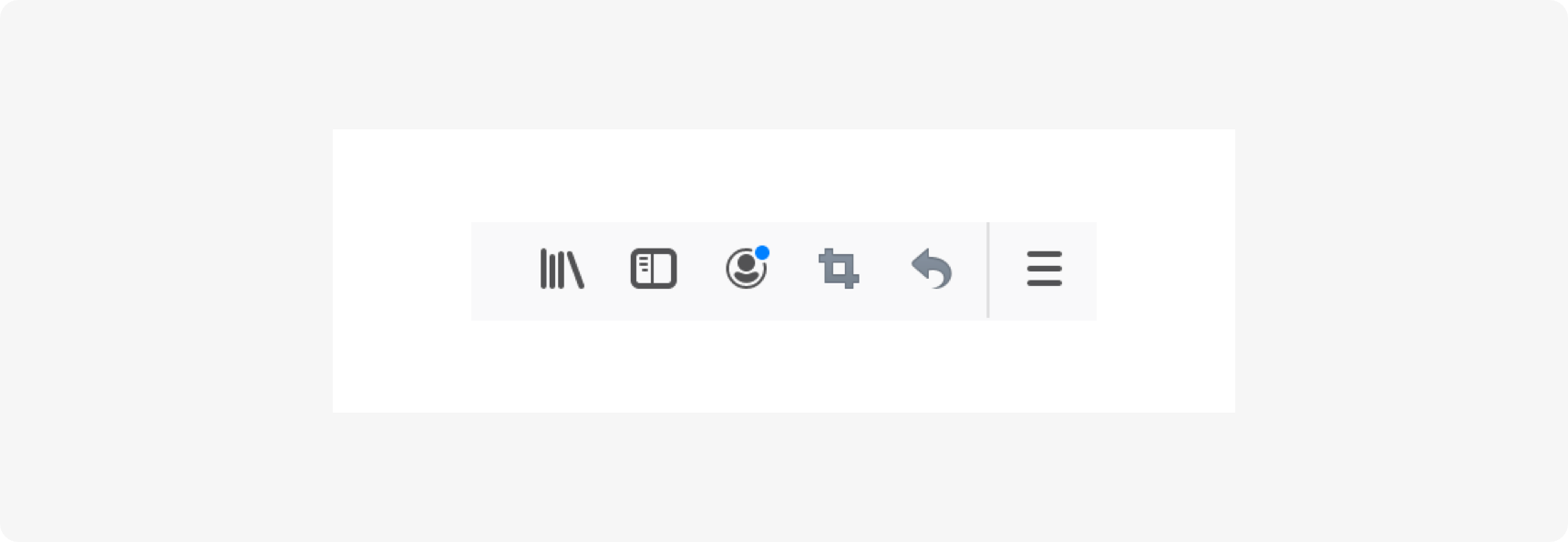
4.标签按钮
标签按钮则可以进行分类,标记不同的属性和维度,可以进行编辑操作,比如“添加”和“删除”。
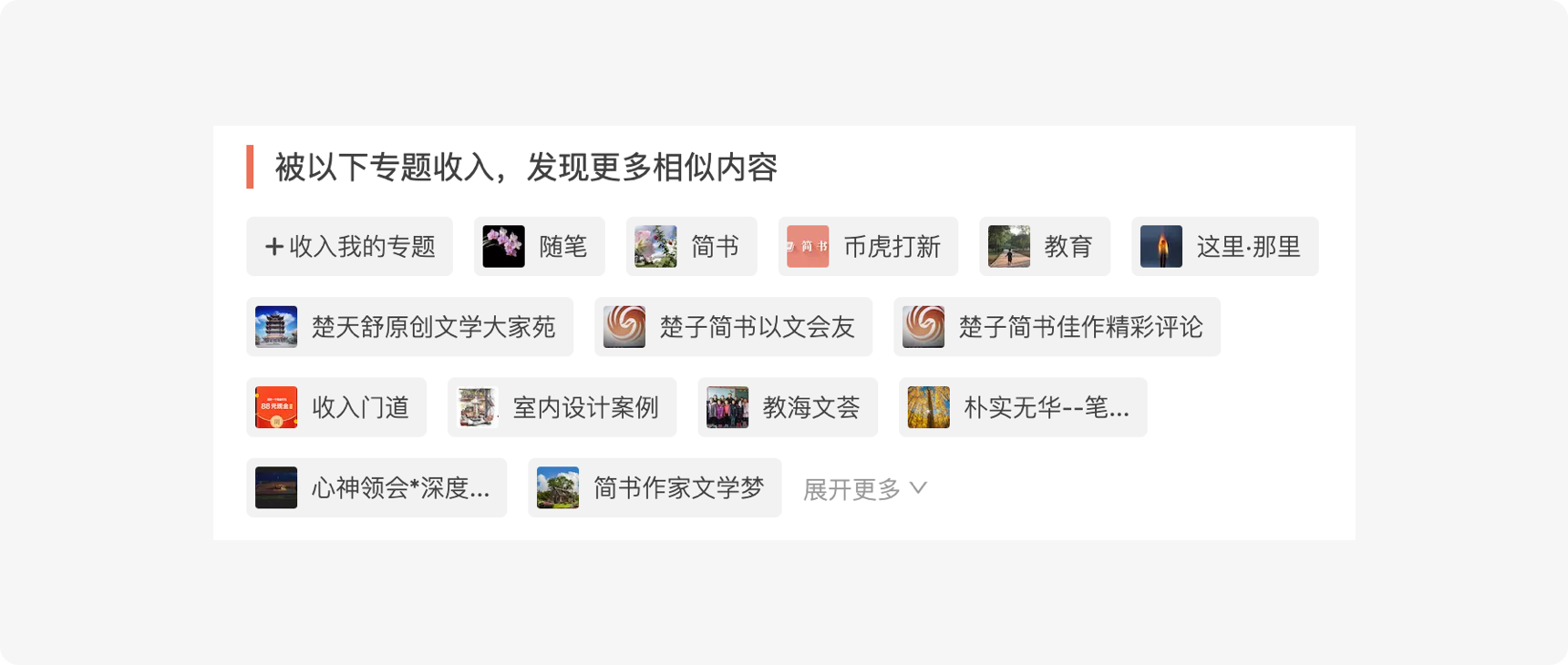
5.悬浮按钮
而悬浮按钮可以说是代表用户在界面上最高频次的操作。
由于悬浮按钮通常承载的是主要的、有代表性的操作,通常它应该是个积极正向的交互,比如创建、分享、探索等;不应该执行破坏性的操作,比如删除。
高德高航的两个悬浮按钮则为“回到原位置”和“查找路线”。
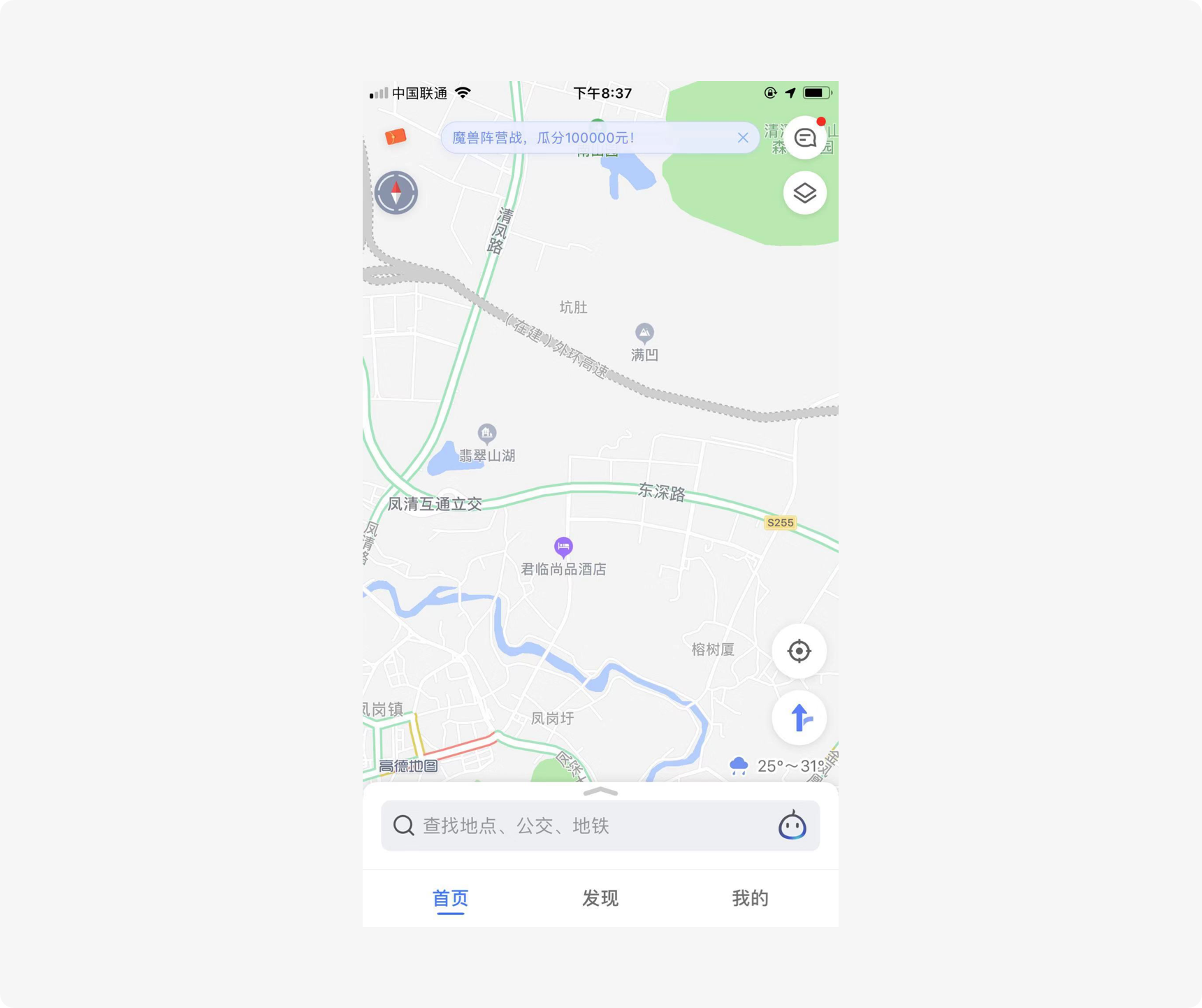
总结
无论对于什么按钮来说。
“操作前,操作结果可预知”这个原则很重要,这个按钮是只放图标就可以了?还是要写上文字用户才清楚?——这是经常会遇到的问题。
要做这个判断,我们得先确定:需要让用户清楚到什么程度。应该尽量让用户能猜到点击后将带来什么结果,这样用户才更敢去点击。
是不是只放一个图标,用户就没法猜到后果?那也不一定。这要看产品里的上下文情景,还有用户对产品的熟悉程度。相机APP里,只放一个拍摄的图标,几乎所有人都知道是拍摄。
写到这,突然想到了之前在设计弹窗按钮的时候,遇到的一个问题,是“确定在左,取消在右”,还是“取消在左,确定在右”?
同时用过Windows和Mac系统的用户,应该清楚,这两个系统对于这个设计是完全相反的。Windows是“确定在左,取消在右”,Mac则相反,那到底哪个才更合理呢?
Android 的设计规范中则规定,“‘取消’操作的按钮始终处于左边,当用户执行这个操作的时候会回到上一个状态,而正向操作的按钮则安排在右侧”。也就是说,在Android规范当中,“取消”按钮是在“确认”按钮的左边。
根据古腾堡原则:人们在浏览页面的时候,都趋向于从上到下,从左到右的眼球运动规律。左上角是视觉的第一落点区,而右下角是视觉最终落点区。用户的视觉中心往往在页面的左上方,而结束浏览时视线往往落在右下角。
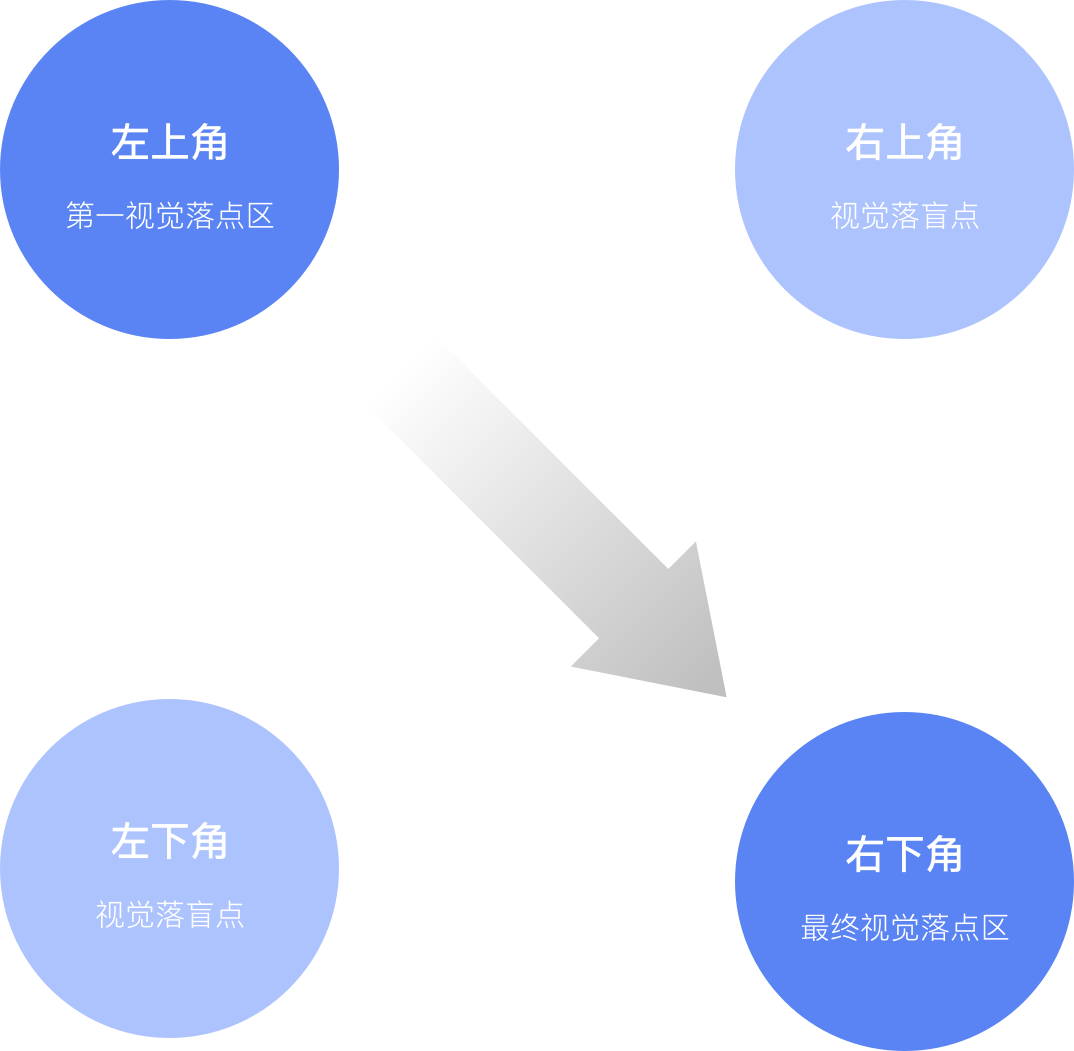
既然用户的最终操作行为是“确认”,我们是不是就应该把“确认”按钮放在最终视觉落点区呢?这样用户既不会错过“确认”这个重要操作,也保证用户在这之前都扫描到了所有的操作。
所以根据这个原则,建议是放在右边。但是按照遵循设计规范来说,平台的一致性原则优先级较高,用户有可能会有错误或者迟疑的风险,这个就需要通过用户反馈来调整了。
同时在我们设计弹窗时,应该让每个弹窗都尽可能明确,不能只是为用户提供选择而已,明确的标签能够帮助用户在选择的时候不迟疑,更迅速和准确的去点击。
比如以下这个案例:
第一个弹窗中,“No”仅仅是回答问题,但并没有指向性,并未指出这么选择的后果。而第二个弹窗则好了许多,“Cancel”和“Discard”两个选项,后者和前文所提出的问题相对应,指向性明确,Cancel 的含义更加清晰。
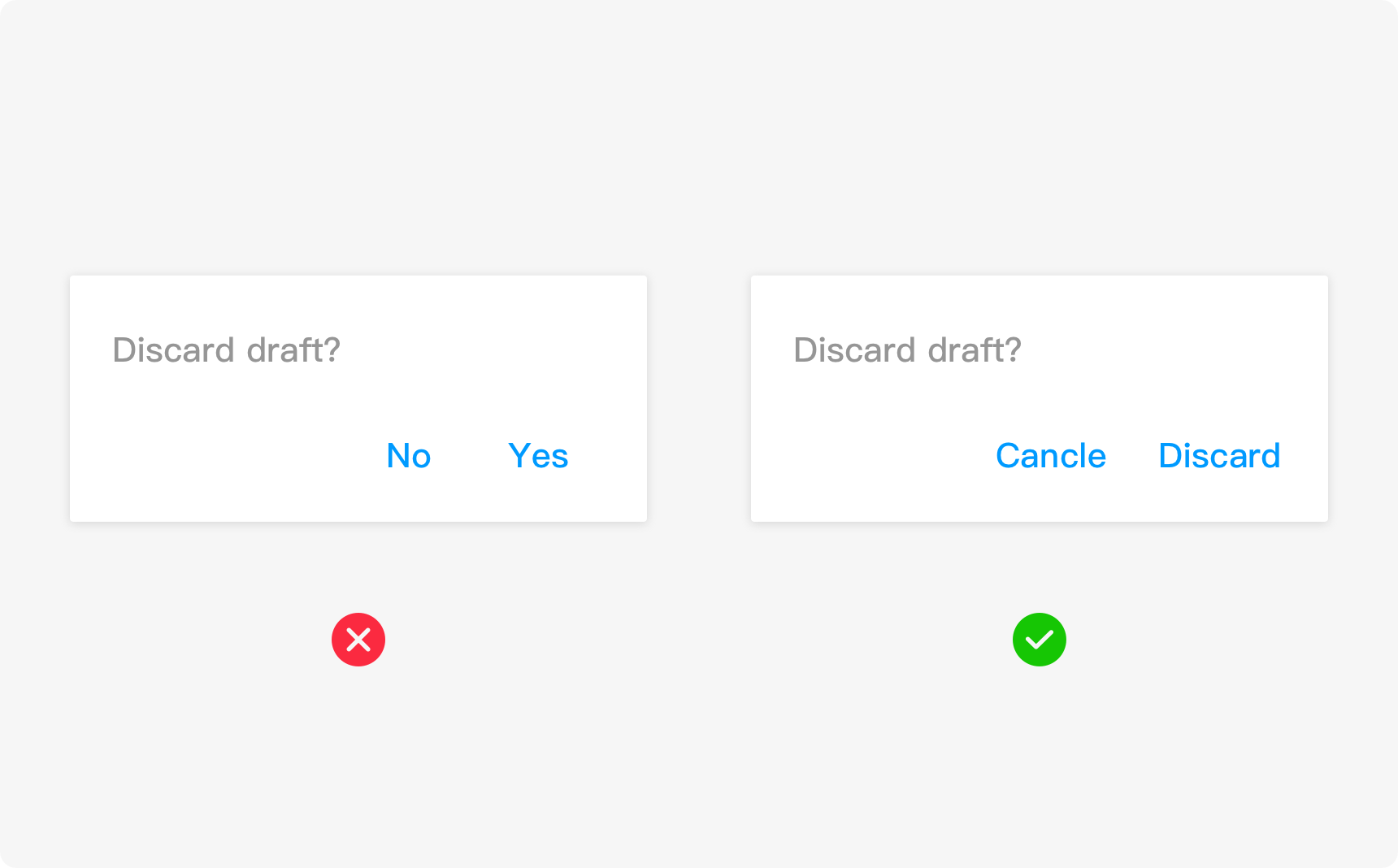
当然在设计弹窗时,我们还可以自定义落焦点。当首选操作是正向操作时,视觉重量要大于次要操作,比如“保存”;而反向操作时,不可逆的操作比较高,所以为了避免用户出错的风险,此时在速度和正确性上相比,正确则是比较重要的,比如“删除”,所以这时设计师就需要把引导性做好。
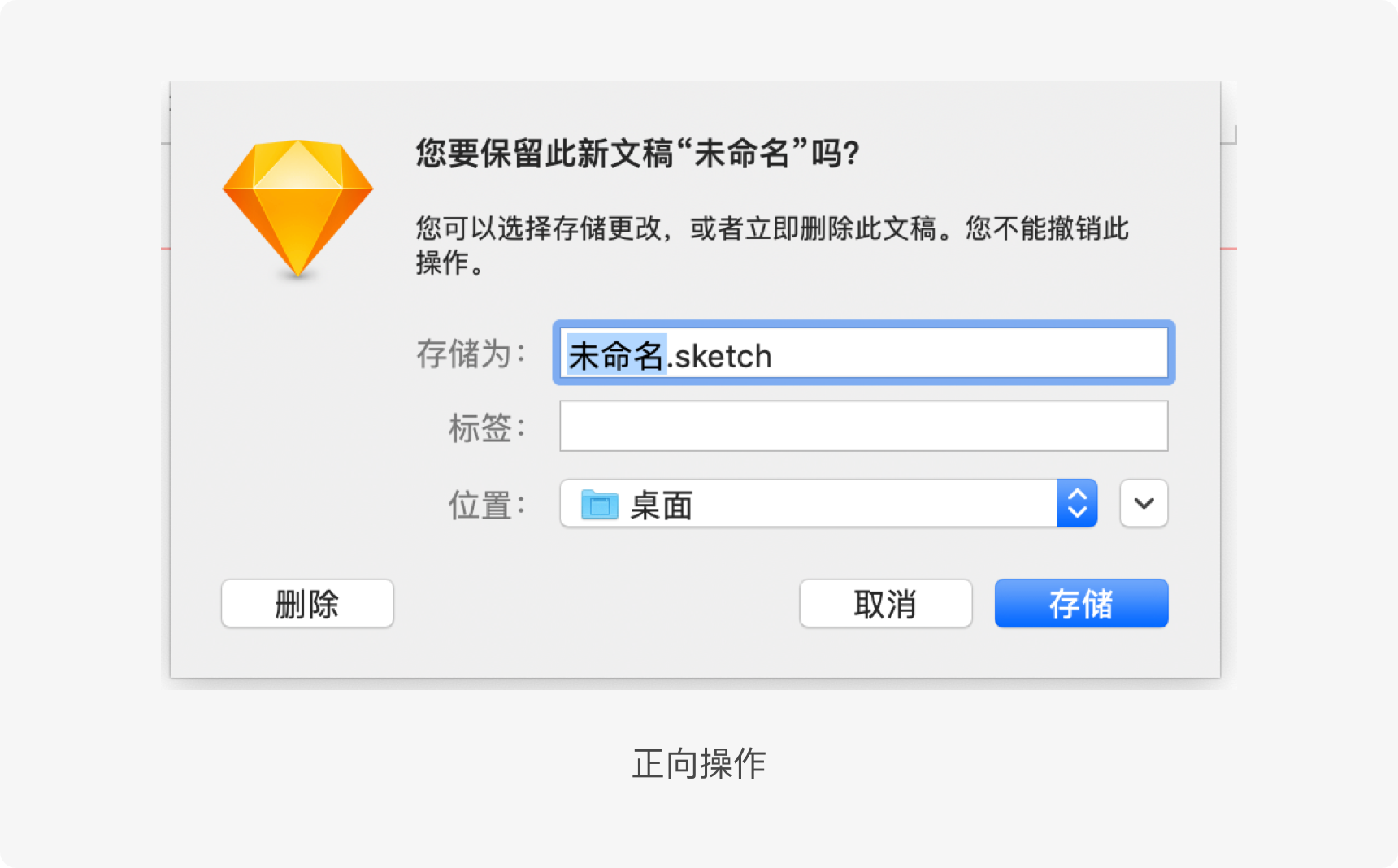

好了,按钮设计就聊到这,下篇见。
原文地址:站酷
作者:谦元